SAP Webi - praca z raportami
Raport Webi może zawierać hierarchiczne i niehierarchiczne dane według źródła danych użytego do stworzenia raportu. Dane hierarchiczne i niehierarchiczne działają w raporcie w różny sposób. Dane niehierarchiczne nie zawierają relacji rodzic-dziecko. Dane hierarchiczne zawierają relacje rodzic-dziecko między obiektami i można ich używać do analizowania danych w raporcie i nawigowania po nich.
Praca z danymi niehierarchicznymi
Dane niehierarchiczne są definiowane jako dane bez relacji rodzic-dziecko. Prostym przykładem danych niehierarchicznych jest Dimension.
Dane niehierarchiczne można analizować za pomocą różnych parametrów, takich jak sortowanie, filtry itp.
Example - Klient, produkt
Praca z danymi hierarchicznymi
Dane hierarchiczne są definiowane jako dane z relacją nadrzędny-podrzędny i można analizować dane na różnych poziomach hierarchii.
Wszystkie miary skojarzone z danymi hierarchicznymi są agregowane według poziomu obiektu w hierarchii.
Example- Rozważ hierarchię geograficzną; masz Kraj Indie i Stan zdefiniowane jako Delhi. Jeśli teraz używasz tej hierarchii geograficznej w raporcie i chcesz analizować liczbę sprzedanych jednostek na każdym poziomie dla różnych kategorii, hierarchie umożliwiają użycie agregacji na poziomie kraju, a jeśli przejdziesz do poziomu stanu, również dla każdego stanu.
Hierarchiczne dane w tabelach
Dane hierarchiczne są prezentowane w kolumnach w tabelach hierarchicznych. Poniższa tabela przedstawia dane hierarchiczne w relacji rodzic-dziecko i zagregowane według ilości sprzedanej jako miary.
| Indie | 1200 |
| Delhi | 600 |
| Kerala | 200 |
| Haryana | 400 |
Jeśli zobaczysz powyższą tabelę, liczba sprzedanych jednostek dla odpowiedniego kraju, Indii, wynosi 1200, a odpowiednia wartość na każdym poziomie hierarchii jest również wyświetlana.
Organizowanie danych za pomocą sekcji, przerw, sortowania
Możesz użyć sekcji, aby podzielić informacje na mniejsze części w celu lepszej analizy. Sekcja umożliwia menedżerom biznesowym analizę danych w bardziej efektywny sposób.
Example - Jesteś kierownikiem obszaru w międzynarodowej firmie i otrzymałeś Raport sprzedaży pokazujący łączne przychody dla każdego miasta i kwartału, jak pokazano w poniższej tabeli za rok 2015 -
| Miasto | Jedna czwarta | Całkowity dochód (USD) |
|---|---|---|
| Delhi | Q1 | 50000 |
| Delhi | Q2 | 40000 |
| Bangalore | Q1 | 30000 |
| Bangalore | Q2 | 40000 |
| Bombaj | Q1 | 50000 |
| Bombaj | Q2 | 40000 |
Teraz, jeśli chcesz zastosować kolumnę Sekcja w kwartale, możesz porównać całkowity przychód w każdym mieście na podstawie kwartału.
Q1
| Delhi | 50000 |
| Bangalore | 30000 |
| Bombaj | 50000 |
Q2
| Delhi | 40000 |
| Bangalore | 40000 |
| Bombaj | 40000 |
Tworzenie sekcji z kolumny
Aby utworzyć sekcję w kolumnie, wybierz dane i kolumnę, kliknij prawym przyciskiem myszy kolumnę i wybierz ustaw jako sekcję.
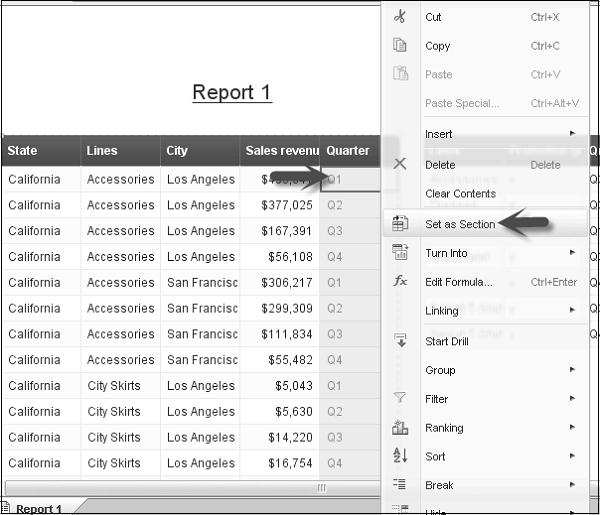
Tworzenie przekroju z wymiaru
Aby utworzyć przekrój z wymiaru, wybierz Elementy raportu → Sekcja → Wstaw przekrój.
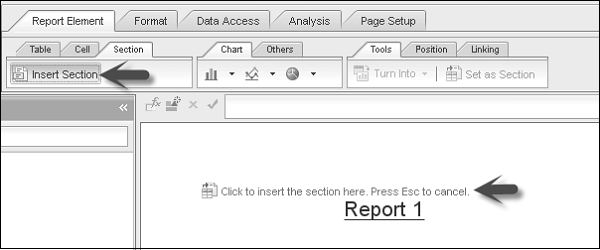
Kliknij obszar raportu, w którym chcesz wstawić sekcję. Wybierz wymiar, na którym ma zostać utworzona sekcja.
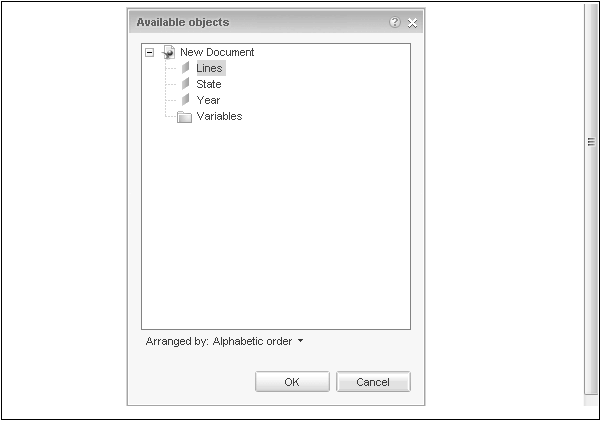
Tworzenie sekcji z hierarchii
Możesz również utworzyć sekcję dotyczącą hierarchii w raporcie. Gdy sekcja jest tworzona w hierarchii, każdy element hierarchii staje się nagłówkiem sekcji.
Zrozummy to na przykładzie -

Jeśli utworzysz sekcję dotyczącą geografii klientów, otrzymasz następujący raport.

Rozwijając nagłówek sekcji, otrzymasz następujący raport.

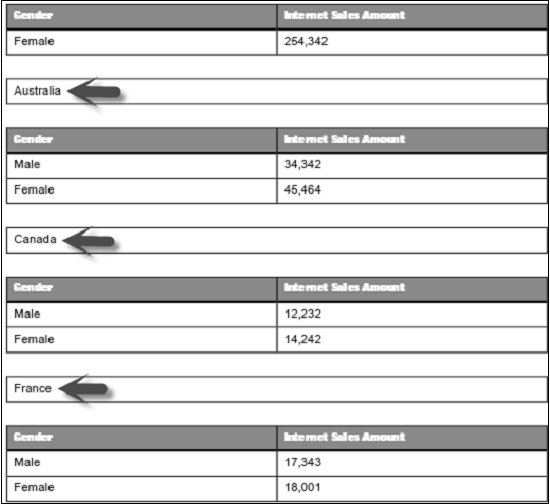
Usuwanie lub ukrywanie sekcji
Aby usunąć sekcję, kliknij prawym przyciskiem myszy sekcję Wybierz → Usuń.
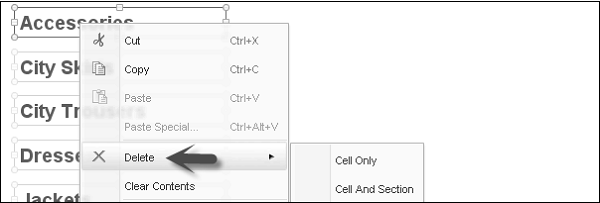
Jeśli wybierzesz „Tylko komórka”, usunie tylko „Komórkę sekcji”, a jeśli wybierzesz „Komórka i sekcja”, usunie „Sekcja i komórka”.
To Hide Sections- Wybierz sekcję. Idź do Report Elements → Behaviors → Hide, aby ukryć sekcję.
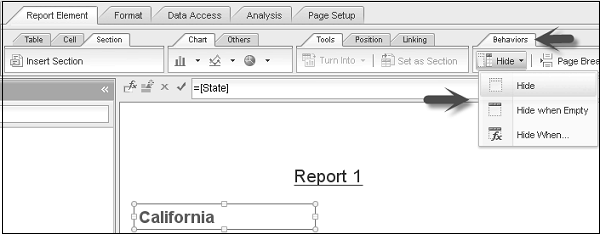
„Ukryj, gdy pusta” służy do ukrywania pustej sekcji.
„Ukryj kiedy-wprowadź formułę” służy do ukrycia sekcji. Jeśli formuła jest prawdziwa, ukryje sekcję.
